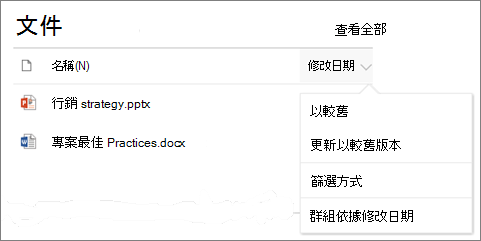使用文件庫網頁組件
Applies To
當您 新增新式頁面至網站時, 您可以新增及自定義網頁元件,這些網頁元件是頁面的建置元件。 本文說明文檔庫網頁元件,可讓您顯示文檔庫。
當您使用文件庫網頁元件時,您可以選擇顯示文件庫的特定檢視,或甚至是文件庫中的資料夾。 具有適當許可權的使用者可以直接從網頁元件新增、檢視或編輯檔案。 使用者也可以將文件釘選到文檔庫頂端、下載、刪除及重新命名檔案,或按兩下 [查看 全部],移至完整的文檔庫。 此外,檔案可以顯示在詳細數據檢視或磚檢視中,並且會顯示在來源清單中建立的 欄格式 設定和巢狀資料夾。
附註: 部分功能會逐步提供給選擇加入 「已設定目標發行計劃」的組織。 這表示您可能還無法看到此功能,或看起來可能與說明文章中描述的不一樣。
新增文件庫至頁面
-
如果您想要在頁面上顯示文檔庫的自定義檢視,請 建立檢視。
-
移至您要新增文件庫的頁面。
-
如果您的頁面尚未處於編輯模式,請按下頁面右上角的 [編輯 ]。 尋找右側的 工具箱 (
-
選 取 [查看所有網頁元件],然後從網頁元件清單中選取或拖放 文 檔庫。
-
選取您要放在頁面上的文件庫。
-
按兩下左上 (
-
完成後,請按一下 [套用]。
-
當您準備好時,請按下頁面右上角的 [發佈 ]。
以清單或磚檢視檔
使用者可以按下工具列右側,將文件庫的檢視從 [ 詳細 數據] (清單檢視) 變更為 [磚 ], (以圖示) 檢視檔案。
新增或上傳檔
在網頁元件中,用戶可以新增資料夾和檔,以及/或上傳檔案和資料夾。 新增檔案和資料夾最簡單的方法是將檔案和資料夾從另一個位置拖曳到文檔庫。
您也可以使用工具列來新增或上傳檔:
-
按兩下 [+ 新增],然後選取 [資料夾 ] 或檔案類型。 或者,按兩下 [+上傳],然後選取 [檔案 ] 或 [ 資料夾]。
下載、重新命名、刪除和釘選到頂端
-
選取檔案時,您可以採取一些動作,例如下載檔案、重新命名、刪除檔案,或將檔案釘選到文檔庫頂端以便輕鬆存取。
排序、篩選或群組文檔庫網頁元件中的專案
在網頁元件中,用戶可以排序、篩選及分組專案。 在網頁元件中執行的動作不會影響基礎庫,而且只能在目前會話中檢視。
-
按下您要排序、篩選或群組之欄標題旁的向下箭號。
-
選取您要採取的動作。
新增文件庫至頁面
-
如果您想要在頁面上顯示文檔庫的自定義檢視,請 建立檢視。
-
移至您要新增文件庫的頁面。
-
如果您的頁面尚未處於編輯模式,請按下頁面右上角的 [編輯 ]。
將滑鼠游標移到現有網頁組件的上方或下方,即可顯示包含以圓圈圈出的 [+] 符號的線條,如下所示:
-
按兩下 [+],然後從網頁元件清單中選取 [ 文檔庫 ]。
-
選取您要放在頁面上的文件庫。
-
按兩下左側
-
完成後,請按一下 [套用]。
-
當您準備好時,請按下頁面右上角的 [發佈 ]。
新增或上傳檔
在網頁元件中,用戶可以新增資料夾和檔,以及/或上傳檔案和資料夾。 新增檔案和資料夾最簡單的方法是將檔案和資料夾從另一個位置拖曳到文檔庫。
您也可以使用工具列來新增或上傳檔:
-
按兩下 [+ 新增],然後選取 [資料夾 ] 或檔案類型。 或者,按兩下 [+上傳],然後選取 [檔案 ] 或 [ 資料夾]。
下載、重新命名或刪除
-
選取檔案時,您可以採取一些動作,例如下載檔案、重新命名或刪除檔案。
新增文件庫至頁面
-
如果您想要在頁面上顯示文檔庫的自定義檢視,請 建立檢視。
-
移至您要新增文件庫的頁面。
-
如果您的頁面尚未處於編輯模式,請按下頁面右上角的 [編輯 ]。
將滑鼠游標移到現有網頁組件的上方或下方,即可顯示包含以圓圈圈出的 [+] 符號的線條,如下所示:
-
按兩下 [+],然後從網頁元件清單中選取 [ 文檔庫 ]。
-
選取您要放在頁面上的文件庫。
-
按兩下左側
-
完成後,請按一下 [套用]。
-
當您準備好時,請按下頁面右上角的 [發佈 ]。

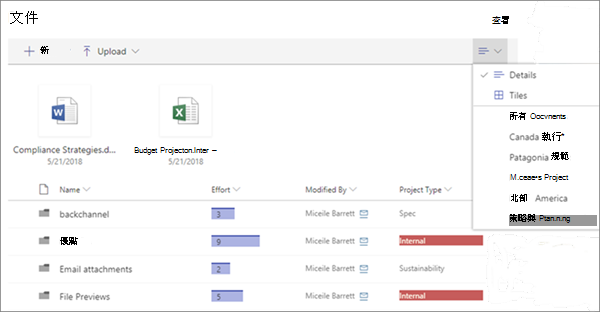

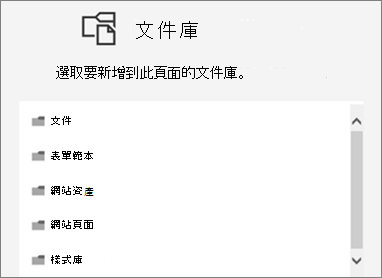

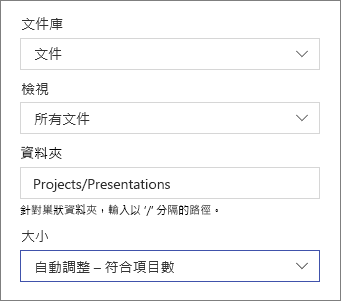
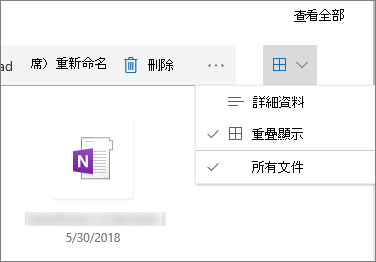
![[新增] 和 [上傳] 命令](/images/zh-tw/68433681-d757-4a37-bda9-4c241045c037)